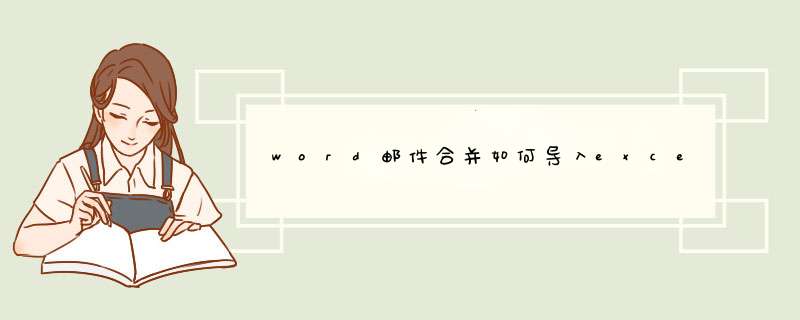
word邮件合并导入excel数据方法如下:
工具/原料:ThinkBook 14s AMD、Windows 10、office2019
步骤:
1、打开需要引用的excel表格。
2、接着将excel标题复制粘贴到word中。
3、在word中点击【邮件】的按钮,唤脊然后找到【开始邮件合并】的选项,接而找到【信函】的按钮。
4、接着点击【邮件】的按钮,然后找到【选择收件人】,这时候会发现一个【使用现有列表】的选项。
5、选择需要引用的excel表格,点击打开,这时候在选择表格页面中选中引用的excel表,点击【确定】。
6、回到word中,毕链备在对应的表格中点击【邮件】的按钮,然后选择【插入合并域】,再选择引用【数据类型】。
7、插入完成后,点击【完成并合并】的按钮,并找到【编辑单个文档】的按钮。
8、这样一来,就能根据excel数据生成相应的单个文档了。
QQ邮箱的直接在上传的文件那里点“添加到正文”即可,添加后会出现表格名字,比如sheet1,删除即可。阿里邮箱个人版的直接Ctrl+C复制后,Ctrl+V粘贴到邮件正文即可,显示很清楚,如上图所示。
欢迎分享,转载请注明来源:内存溢出

 微信扫一扫
微信扫一扫
 支付宝扫一扫
支付宝扫一扫
评论列表(0条)